Виртуалната памет, известна още като пейджинг файл, е специална технология на многозадачни операционни системи, която ви позволява да добавите част от паметта на твърдия диск към RAM паметта на компютъра. Увеличаването на виртуалната памет на компютър е достъпно дори за начинаещ потребител.
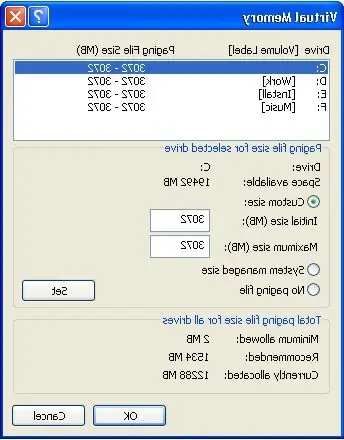
Инструкции
Етап 1
В операционната система Windows файлът за пейджинг, отговорен за количеството виртуална памет, се нарича „pagefile.sys“. Има смисъл да увеличите този файл, ако използвате високоефективни програми в работата си, които изискват висока компютърна скорост, или играете взискателни игри, или правите и двете едновременно.
За да промените размера на виртуалната памет, отидете в "Контролен панел", изберете категорията "Система". В Windows XP изберете раздела Разширени, в Windows Vista или 7 изберете раздела Разширени системни настройки. В прозореца, който се появява на екрана, намерете секцията "Performance" и щракнете върху бутона "Options", след което в друг нов прозорец изберете раздела "Advanced". Ще видите размера на файла за пейджинг в момента на вашия компютър, посочен в мегабайти.
Стъпка 2
За да увеличите виртуалната памет, щракнете върху бутона „Промяна“, изберете основния твърд диск (обикновено устройството „C: /“). Премахнете отметката от квадратчето „Автоматично избиране на размера на файла за пейджинг“, обърнете внимание на броя на препоръчителния общ размер на файла за пейджинг и го посочете в полето „Максимален размер (MB)“, след което щракнете върху „Set“- „OK“- „Apply "-" ОК ". Рестартирайте компютъра си, за да влязат в сила промените.
Стъпка 3
Виртуалната памет в Windows Vista и Windows 7 може да се увеличи с помощта на флаш устройства, например 4 GB или 8 GB. За целта използвайте празно USB флаш устройство и технологията ReadyBust: поставете флаш устройството в USB 2.0 порт. След като компютърът открие ново устройство, в прозореца, който се появява, изберете „Ускоряване на системата“. Когато се отвори страницата за настройка на ReadyBoost, изберете опцията Използвай това устройство и посочете нов размер на виртуалната памет.






